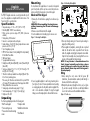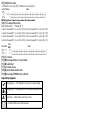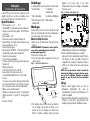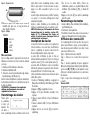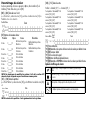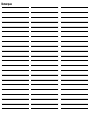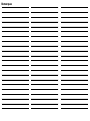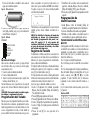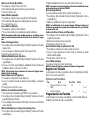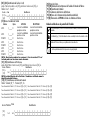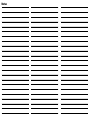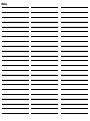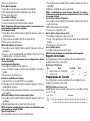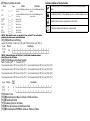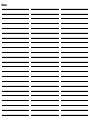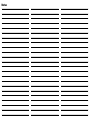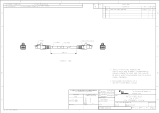DSC PTK5507 Guia de instalação
- Tipo
- Guia de instalação

WARNING: Please refer to the System Installation Manual for information on limitations regarding product use and function and information on the limitations as to liability of the manufacturer.
NOTE: These instructions shall be used in conjunction with the system Installation Manual of the Control Panel with which this equipment is intended to be used.
ATTENTION: Ce manuel contient des informations sur les restrictions concernant le fonctionnement et l’utilisation du produit et des informations sur les restrictions en ce qui concerne la
responsabilité du fabricant. La totalité du manuel doit être lu attentivement.
NOTE: Ce manuel doit être utlisé en conjunction avec le Manuel d’installation du Panneau de contrôle.
ATENCIÓN: Consulte el Manual de instalación del sistema para obtener información sobre las limitaciones del uso y funciones del producto, asi como las limitaciones de la reponsabilidad del fabricante.
NOTA: Estas instrucciones deberán utilizarse conjuntamente con el Manual de instalación del sistema del Panel de control con el que se vaya a utilizar este equipo.
AVISO: Consulte o Manual de instalação do sistema para obter informações acerca das limitações relativas à utilização do produto e funções e informações acerca das limitações relativas à imputação
de responsabilidades ao fabricante.
NOTA: Estas instruções devem ser utilizadas em conjunto com o Manual de instalação do sistema do painel de controlo com o qual este equipamento se destina a ser utilizado.
PTK5507 v1.0
Installation Instructions/Instructions d’installation/Instrucciones de instalación/Instruções de instalação
A página está carregando...
A página está carregando...
A página está carregando...
A página está carregando...
A página está carregando...
A página está carregando...
A página está carregando...
A página está carregando...
A página está carregando...
A página está carregando...
A página está carregando...
A página está carregando...
A página está carregando...

Remarques

Remarques
A página está carregando...
A página está carregando...
A página está carregando...
A página está carregando...
A página está carregando...
A página está carregando...
A página está carregando...
A página está carregando...

O teclado PTK5507 pode ser utilizado em sistemas de segurança
com até 64 zonas. Estes teclados são compatíveis com a versão mais
recente dos sistemas de segurança PowerSeries V4.2+.
Especificações
• Faixa de temperatura: -10°C a +55°C
• Umidade (Máxima): Umidade Relativa de 93%, sem
condensação.
• Grau de proteção do invólucro de plástico: IP30, IK04 (tela de
toque excluída)
• Tensão nominal: 12VCC
• Conectado ao painel de controle por meio de um barramento de
4 fios
• Distância do barramento: 60 m (máximo); distância do
barramento no modo de alimentação adicional: 33,5 m (110
pés)
• Até 8 teclados por sistema
• Consumo de corrente PTK5507: 200 mA (espera) / 300 mA
(ligado) / Modo de Energia Adicional, 400 mA
• Proteção de segurança contra violação do suporte de montagem
na parede
• 5 teclas de função programáveis
• Pronto (LED Verde), Armado (LED Vermelho), Problema (LED
Amarelo), CA (LED Verde)
• Tela de toque: 127,9 mm (C) x 195 mm (L) x 20,35 mm (P)
• Slot para cartão SD: suporta qualquer cartão* Secure Digital
(SD) padrão (32 x 24 x 2,1 mm) contendo fotos.
* Se necessário, o cartão SD pode ser formatado para o sistema de
arquivos FAT16 ou 32 usando um PC. O tamanho máximo
suportado é de um cartão SD de 32GB.
• Cabeamento: conexão de quatro fios padrão
• Ângulo de visualização: ângulo de visualização horizontal: 70
(nominal)
• Ângulo de visualização vertical: 50 (superior), 70 (inferior)
(nominal)
• Brilho: 280 cd/m
2
Desembalagem
A embalagem do teclado PowerSeries inclui as partes a seguir:
Montagem
Deve-se montar o teclado onde seja acessível aos pontos designados
de entrada e saída. Uma vez que um local seco e seguro tenha sido
selecionado, realize os passos a seguir para montar o teclado.
Monte e faça o cabeamento do teclado
1. Remova o cartão SD antes de abrir a tela de toque (refira-se
à Figura 1).
ADVERTÊNCIA: Desmontar a tela de toque
sem remover o cartão SD irá danificar o
equipamento.
2. Remova o parafuso na parte inferior do teclado.
3. Insira a chave de fenda nos slots e remova a tampa.
Figura 1 - Remoção da placa traseira
4. Fixe a placa traseira do teclado à parede utilizando os
orifícios de montagem. (Refira-se à Figura 2.) Utilize todos
os 4 parafusos fornecidos exceto se a montagem for feita
em uma caixa elétrica simples. Utilize os tirantes de
retenção de plástico fornecidos se o equipamento for
montado em uma parede tipo drywall. Se utilizar o
dispositivo anti-violação do teclado, fixe a placa anti-
violação à parede com um parafuso.
Figura 2 - Montagem da placa traseira
5. Passe o cabo através do slot de cabeamento. Conecte o
cabeamento do barramento ao teclado (refira-se à seção
Cabeamento).
6. Coloque o teclado sobre a placa traseira, assegura-se de
que o cabo seja inserido na parede o máximo possível.
Encaminhe o cabo dentro do teclado assegurando-se de
que os componentes de alta tensão sejam evitados. Encaixe
o conjunto frontal para fechar, assegurando-se de que não
haja pressão sobre o teclado pelo cabo instalado na parte
inferior.
NOTA: Se qualquer tensão for detectada
entre o conjunto do teclado frontal e o
cabeamento, abra o teclado, reconduza o
cabo e feche-o novamente. Repita estes
passos até que o teclado seja fechado ade-
quadamente.
Cabeamento
1. Antes de cabear a unidade, assegure-se de que todos os
componentes referentes a alimentação (transformador de
CA, rede de telecomunicações e bateria) estejam
desconectados do painel de controle.
2. Passe os cabos do barramento (apenas um feixe) através do
núcleo de ferrite (refira-se à Figura 3); uma volta é
suficiente. O núcleo de ferrite deve ser instalado o mais
próximo ao equipamento que a instalação permita.
Português
Instruções de Instalação
•1 Teclado •1 chave anti-violação
•5 parafusos de montagem •Instruções de Instalação
•Cinco tirantes de retenção para
parafusos de montagem na
parede
•Manual do Usuário
Pressione
suavemente
para
dentro
Pressione
para
ejetar
Cart
ã
o
S
D
orifício de
montagem
orifício de
montagem
orifício de
montagem
orifício de
montagem
orifício para
o parafuso
anti-violação
ranhura para
cabeamento

Figura 3 - Núcleo de ferrite
3. Conecte os quatro cabos do barramento a partir do painel
de controle (verde, amarelo, preto e vermelho) aos
terminais do teclado. Refira-se à Figura 4.
Figura 4 - Cabeamento
Aplicação da Energia
Uma vez que todo o cabeamento esteja concluído, e o equipamento
esteja fixado à estrutura do prédio com pelo menos dois parafusos,
aplique energia ao painel de controle:
1. Conecte os cabos da bateria à bateria.
2. Conecte o transformador de CA.
3. Conecte a rede de telecomunicações (por exemplo, linha
telefônica, cabo Ethernet, etc.).
Para maiores informações sobre as especificações de energia do
painel de controle, refira-se ao Manual de Instalação do painel de
controle.
CUIDADO : Encaminhe todos os cabos de
acordo com os códigos e regulamentos
locais.
Programação do Teclado
Há várias opções
de programação
disponíveis para o
teclado. Estas
estão descritas
abaixo. A programação do teclado é similar à programação do
restante do sistema. Quando estiver nas seções de programação do
teclado, o teclado irá exibir as opções ativadas. Para ativar ou
desativar uma opção, pressione o número correspondente à opção
do teclado numérico. Os números das opções atualmente ATIVADAS
serão exibidos. Por exemplo, se as opções 1 e 4 estiverem ativadas,
a tela será similar à figura exibida.
Para informações sobre a programação do restante do seu sistema
de segurança, por favor, refira-se ao Manual de Instalação do seu
sistema.
NOTA: Não habilite a função do modo de
exibição em branco (sem informações) do
teclado (programação do painel, seção 016,
opção 3). Se esta opção do teclado for
habilitada, o painel irá interromper o envio
de mensagens de status e o status do
teclado será impreciso.
Registro do Teclado
O teclado deverá ser atribuído a uma partição e a um slot se as
zonas de supervisão e ou do teclado estiverem sendo utilizadas. As
atribuições e as opções de programação do teclado deverão ser feitas
em cada teclado individualmente.
O 1º. Dígito da atribuição do teclado é utilizado para determinar a
atribuição da partição (1 a 8). Se a partição não for utilizada, insira
[1]. Para Teclados Globais, insira [0].
O 2º. dígito da atribuição do teclado é utilizado para determinar a
atribuição do slot para supervisão do teclado. Cada teclado será
atribuído a um número diferente de slot de 1 a 8.
Insira o que segue em cada teclado instalado no sistema:
1. Acesse a Programação do Instalador pressionando Opções,
Menu do Instalador [Código do Instalador] e em seguida
Prog. do Modo do Teclado.
2. Pressione [000] para programação do teclado.
3. Pressione [0] para Atribuição da Partição e do Slot.
4. Insira o 1º. dígito (0 a 8 para atribuição da partição).
5. Insira o 2º. dígito (1 a 8 para supervisão da atribuição do
slot).
6. Pressione a tecla [#] duas vezes para sair da
programação.
7. Após atribuir todos os teclados, realize uma reinicialização
de supervisão acessando Opções, Menu do Instalador,
[Código do Instalador], [902] e aguarde 60 segundos.
8. Pressione a tecla [#] para sair da programação após 60
segundos.
Programação de
Identificações
1. Acesse Opções, Menu do Instalador [Código do Instalador] e
em seguida Programação da Identificação.
2. Selecione a identificação desejada a ser programada.
3. Utilizando o teclado exibido na tela, insira a nova
identificação e pressione salvar quando concluir.
Transmissão das Identifica-
ções do LCD
Toda a programação do LCD será realizada pelo teclado. Se mais de
um teclado LCD estiver instalado no sistema, as identificações
programadas em um teclado podem ser transmitidas a todos os
outros teclados LCD. Execute o procedimento a seguir para transmitir
as identificações:
Passo 1 - Programe um teclado LCD completamente.
Passo 2 - Certifique-se de que todos os teclados LCD estejam
conectados ao barramento.
Passo 3 - Acesse a programação do teclado pressionando Opções,
Menu do Instalador [Código do Instalador], Modo de Prog. do
Teclado e acesse a seção [,] [998] [,] no teclado programado. O
teclado irá transmitir todas as informações programadas a todos os
outros teclados LCD instalados no sistema.
Passo 4 - Quando o teclado concluir a operação, pressione a tecla [#] para
sair.
Caracteres ASCII
Troca da Luz de Fundo (Nível de Brilho)
1. Pressione Opções, Config. do Teclado e Luz de Fundo.
2. Utilize a barra deslizante para ajustar o brilho de acordo
com o ajuste desejado.
PTK5507
VERDE
AMARELO
PRETO
VERMELHO
NÃO UTILIZADO
Toggle Option
1 _ _ 4 _ _ _ _

3. Pressione a tecla Voltar ou Início.
Troca do Nível de Campainha
1. Pressione Opções, Config. do Teclado e em seguida Controle da Campainha.
2. Utilize a barra deslizante para ajustar a campainha para o ajuste desejado.
3. Pressione o botão Voltar ou Início.
Acesso ao Modo de Calibração
1. Pressione Opções, Config. do Teclado e Calibração.
2. Pressione a marca de mira (cruz) na tela para completar a calibração.
NOTA: O modo de calibração também pode ser acessado pression-
ando o botão Início durante 5 segundos.
Troca da Imagem de Fundo
1. Pressione Opções, Menu do Instalador [Código do Instalador], Programação do Teclado e em
seguida Imagem de Fundo.
2. Selecione a imagem a ser utilizada no cartão SD como imagem de fundo.
3. Para sair, pressione o botão Voltar ou Início.
Habilitação/Desabilitação de Texto Escuro
1. Pressione Opções, Menu do Instalador [Código do Instalador], Programação do Teclado e em
seguida Opções.
2. Selecione a cor do texto desejada habilitando ou desabilitando a função Texto Escuro. (A
desabilitação muda a cor do texto para a cor branca).
NOTA: Esta função afeta somente o texto na Página Início - Botão
Clássico (Quadrado).
Troca da Aparência da Página Início:
1. Pressione Opções, Configuração do Teclado, Página Início.
2. Selecione a visualização desejada entre aparência clássica (quadrada) ou contemporânea
(redonda).
3. Para sair, pressione o botão Voltar ou Início.
Realização de uma Atualização do Firmware:
1. Insira um cartão SD no slot do teclado PTK5507 com o novo firmware.
2. Pressione Opções, Menu do Instalador [Código do Instalador], Programação do Teclado e em
seguida Atualização do Firmware.
3. Selecione OK para realizar uma atualização do firmware (se uma nova versão do firmware
estiver disponível).
Habilitação/Desabilitação dos Botões Incêndio, Auxiliar e Pânico
1. Pressione Opções, Menu do Instalador [Código do Instalador], Programação do Teclado e em
seguida Opções.
2. Habilitação/desabilitação dos botões Incêndio, Auxiliar e Pânico desejados.
NOTA: Os botões Incêndio, Auxiliar e Pânico são habilitados como
ajuste padrão no teclado PTK5507.
Opção de Energia Adicional
A opção Energia Adicional irá aumentar o brilho da tela. Para habilitar a opção:
1. Pressione Opções, Menu do Instalador [Código do Instalador, Programação do Teclado e em
seguida Opções.
2. Habilitação ou desabilitação da opção de energia adicional.
NOTA: A habilitação da opção Energia Adicional irá colocar o
teclado em um modo de consumo de corrente mais alto e o teclado
irá consumir 400 mA.
Troca das Teclas de Função na Página Início:
1. Pressione Opções, Menu do Instalador [Código do Instalador], Programação do Teclado e em
seguida Funções Iniciais.
2. Atribua a função desejada à tecla correspondente.
3. Para sair pressione o botão Voltar ou Início.
Ajuste do Limite de Tempo de ativação da Tela
1. Pressione Opções, Configuração do Teclado e Luz de Fundo.
2. Selecione o tempo apropriado para o limite de tempo de ativação da tela utilizando a barra
deslizante.
3. Para sair, pressione o botão Voltar ou Início.
Acesso ao Modo de Limpeza
Pressione Opções, Configuração do Teclado, Modo de Limpeza.
NOTA: O modo de limpeza será desativado em 30 segundos.
Registro do Teclado
Acesse a programação do teclado pressionando Opções, Menu do Instalador [Código do
Instalador], Modo de Prog. do Teclado e [000].
[0] Atribuição da Partição/Slot
Programação do Teclado
Acesse a Programação do teclado pressionando Opções, Menu do Instalador [Código do
Instalador], Prog. do Modo do Teclado e [000].
[001]-[064] Identificação da Zona 1 a 64
exemplo: Para Zona 1 acesse a seção [001], para a Zona 2 acesse a seção [002], etc. Padrão:
"Zona 1" - "Zona 64”
Díg. Opção Faixa Válida Padrão
1o. Atribuição da Partição (0=Teclado Global) 0 a 8 1 I_____I
2o. Atribuição do Slot 1 a 8 8 I_____I
Seção Zona Identificação
[001] a
[064]
1 a 64
I_____I_____I_____I_____I_____I_____I_____I_____I_____I_____I_____I_____I_____I_ _ __I
I_____I_____I_____I_____I_____I_____I_____I_____I_____I_____I_____I_____I_____I_ _ __I

[077] Opções Secundárias do Teclado
NOTA: Não tente trocar as opções 3-8 na seção 077 ou o teclado
poderá não funcionar como desejado.
[101]-[108] Identificações de Partições
exemplo: Para a Partição 1 insira a seção [101], para a Partição 2 insira a seção [102], etc.
NOTA: A Identificação da Partição 1 é utilizada também como a
Identificação do Sistema.
[120]-[151] Identificações de Saída de Comando
Padrão: “Command_O/P_1” - “Command_O/P_4”
[994] Para Uso Futuro
[995][,] Reinicialização das Opções do Teclado ao Padrão de Fábrica
[996][,] Identificação Padrão
[997] Visualização da Versão do Software
[998][,] Início da Transmissão da Identificação Global
[999][,] Reinicialização da EEPROM do Teclado aos Padrões de Fábrica
Padrão Opção ATIVADA DESATIVADA
ATIV. I____I 1
Som de Porta Habilitado para Aberturas
de Zona
Som de Porta Desabilitado para Aberturas
de Zona
ATIV. I____I 2
Som de Porta Habilitado para Fechamen-
tos de Zona
Som de Porta Desabilitado para Fecha-
mentos de Zona
DESATIV. I____I 3 Para Uso Futuro
ATIV. I____I 4 Para Uso Futuro
DESATIV. I____I 5 Para Uso Futuro
ATIV. I____I 6 Para Uso Futuro
ATIV. I____I 7 Para Uso Futuro
DESATIV. I____I 8 Para Uso Futuro
Seção Partição Identificação
[101] a
[108]
1 a 8
I_____I_____I_____I_____I_____I_____I_____I_____I_____I_____I_____I_____I_____I_____I
I_____I_____I_____I_____I_____I_____I_____I_____I_____I_____I_____I_____I_____I_____I
Para o Comando da Partição 1 O/P 1 a 4 insira [120] a [123] Para o Comando da Partição 5 O/P 1 a 4 insira [136] a [139]
Para o Comando da Partição 2 O/P 1 a 4 insira [124] a [127] Para o Comando da Partição 6 O/P 1 a 4 insira [140] a [143]
Para o Comando da Partição 3 O/P 1 a 4 insira [128] a [131] Para o Comando da Partição 7 O/P 1 a 4 insira [144] a [147]
Para o Comando da Partição 4 O/P 1 a 4 insira [132] a [135] Para o Comando da Partição 8 O/P 1 a 4 insira [148] a [151]
Seção Partição
Cmd.
Saída
Identificação
[120]-
[151]
1 a
8
1 a
4
I_____I_____I_____I_____I_____I_____I_____I_____I_____I_____I_____I_____I_____I_____I
I_____I_____I_____I_____I_____I_____I_____I_____I_____I_____I_____I_____I_____I_____I
Símbolos exibidos na Tela do Teclado
Luz de Prontidão (verde) - Se a luz de Prontidão estiver acesa, o sistema está pronto para ser
armado.
Luz de Armado (vermelha) - Se a luz de Armado estiver acesa, o sistema foi armado com sucesso.
Problema do Sistema - Indica que um problema de sistema está ativo.
CA - Indica que a alimentação CA está presente no painel principal.

Garantia limitada
A Digital Security Controls garante que, durante um período de 12 meses a partir da data de compra, o produto
está isento de defeitos de material e de fabrico sob utilização normal e que, no cumprimento de eventuais falhas
abrangidas por garantia, a Digital Security Controls reparará ou substituirá, conforme a mesma entender, o equi-
pamento defeituoso após a devolução deste ao seu entreposto de reparações. Esta garantia abrange apenas defei-
tos em peças e de fabrico e não abrange danos ocorridos durante o envio ou manuseio, ou danos causados por
factos para além do controlo da Digital Security Controls, como raios, voltagem excessiva, choque mecânico, danos
causados por água ou danos resultantes de abuso, alteração ou aplicação incorrecta do equipamento. A garantia
precedente aplica-se apenas ao comprador original, sobrepondo-se a todas e quaisquer outras garantias explícitas
ou impressas, e a todas e quaisquer outras obrigações e responsabilidades por parte da Digital Security Controls. A
Digital Security Controls não assume qualquer responsabilidade por, nem autoriza nenhuma pessoa que afirme
representá-la a modificar ou alterar esta garantia, nem a assumir qualquer outra garantia ou responsabilidade rel-
ativa a este produto. Em circunstância alguma será a Digital Security Controls responsável por quaisquer danos
directos, indirectos ou consequenciais, perda de lucros previstos, perda de tempo ou quaisquer outras perdas incor-
ridas pelo comprador relacionadas com a compra, instalação, operação ou falha deste produto.
Aviso: A Digital Security Controls recomenda que todo o sistema seja testado de forma integral periodi-
camente. No entanto, apesar de testes frequentes, é possível que este produto não funcione como espe-
rado devido à, mas não limitado à, adulteração criminosa ou à interrupção de electricidade.
Informações importantes: Alterações ou modificações não expressamente aprovadas pela Digital Secu-
rity Controls podem destituir o utilizador de autoridade para utilizar este equipamento.
IMPORTANTE LEIA COM ATENÇÃO: O software DSC, adquirido com ou sem
Produtos e Componentes, respeita leis de direitos de autor e é comprado com a aceitação dos
seguintes termos de licenciamento:
O Contrato de Licença de Utilizador Final (CLUF) (End User License Agreement
("EULA")) é um acordo legal entre V. Exa. (empresa, indivíduo ou entidade que adquire o
Software ou qualquer Hardware relacionado) e a Digital Security Controls, uma divisão da
Tyco Safety Products Canada Ltd. ("DSC"), o fabricante dos sistemas de segurança integra-
dos e o programador do software e quaisquer produtos ou componentes relacionados
("HARDWARE") que V. Exa. adquiriu.
Se for suposto o software do produto DSC ("PROGRAMA" ou "SOFTWARE") vir acom-
panhado de HARDWARE, e se verificar que NÃO vem acompanhado de novo HARD-
WARE, V. Exa. não poderá utilizar, copiar ou instalar o PROGRAMA. O PROGRAMA
inclui o software, e poderá incluir meios associados, materiais impressos e documentação
electrónica ou disponível "online".
Qualquer software fornecido com o PROGRAMA que esteja associado a um contrato de
licença de utilizador final em separado está licenciado a V. Exa. nos termos desse mesmo
contrato de licença.
Ao instalar, copiar, descarregar, armazenar, aceder, ou outro, utilizando o PROGRAMA,
V.Exa. concorda incondicionalmente em respeitar os termos deste CLUF (EULA), mesmo
que o CLUF (EULA) seja considerado como uma modificação de quaisquer acordos ou
contratos prévios. Se V.Exa. não concordar com os termos deste CLUF (EULA) a DSC não
irá licenciar o PROGRAMA a V.Exa., e V. Exa. não terá direito à sua utilização.
LICENÇA DO PROGRAMA
O PROGRAMA está protegido por leis de direitos de autor e tratados internacionais de dire-
itos de autor, bem como por outros tratados e leis de propriedade intelectual. O PRO-
GRAMA é licenciado, não vendido.
1. CONCESSÃO DA LICENÇA. Este CLUF (EULA), concede a V.Exa. os seguintes
direitos:
(a) Instalação e Uso do Software - Para cada licença que V.Exa. adquire, apenas poderá ter
uma cópia do PROGRAMA instalado.
(b) Armazenamento/Uso em Rede - O PROGRAMA não pode ser instalado, acedido,
apresentado, executado, partilhado ou utilizado de forma concomitante em ou a partir de
diferentes computadores, incluindo estações de trabalho, terminais ou outros dispositivos
electrónicos digitais ("Dispositivo"). Por outras palavras, se V.Exa. tem várias estações de
trabalho, terá de adquirir uma licença para cada estação de trabalho onde o SOFTWARE vai
ser utilizado.
(c) Cópia de Segurança - V.Exa. poderá efectuar cópias de segurança do PROGRAMA,
mas poderá apenas ter uma cópia por cada licença instalada numa determinada altura. V.
Exa. apenas poderá utilizar a cópia de segurança para efeitos de arquivo. Excepto quando
expressamente mencionado neste CLUF (EULA , V.Exa. não poderá efectuar cópias do
PROGRAMA, incluindo os materiais impressos que acompanham o SOFTWARE.
2. DESCRIÇÃO DE OUTROS DIREITOS E LIMITAÇÕES
(a) Limitações sobre Engenharia Inversa, Descompilação e Desmontagem - V. Exa. não
poderá fazer engenharia inversa, descompilação ou desmontagem do PROGRAMA, excep-
ção feita à actividade cuja extensão é permitida por lei aplicável, sem oposição a esta limita-
ção. V.Exa. não poderá efectuar alterações ou modificações ao Software, sem a autorização
escrita por parte de um responsável da DSC. V.Exa. não poderá remover notas de proprie-
dade, marcas ou etiquetas do Programa. V.Exa. ira instituir medidas responsáveis para que
possa garantir a conformidade com os termos e condições deste CLUF (EULA).
(b) Separação de Componentes - O PROGRAMA é licenciado como um produto único.
As partes que o constituem não podem ser separadas para utilização em mais do que uma
unidade de HARDWARE .
(c) PRODUTO ÚNICO INTEGRADO - Se V.Exa. adquiriu este SOFTWARE com
HARDWARE, então o PROGRAMA é licenciado com o HARDWARE como um produto
único integrado. Neste caso, o PROGRAMA só pode ser utilizado com o HARDWARE,
como determinado neste CLUF (EULA).
(d) Aluguer - V.Exa. não poderá alugar, ceder ou emprestar o PROGRAMA. V.Exa. não
poderá disponibilizá-lo a outros ou colocá-lo num servidor ou página Web.
(e) Transferência do Programa - V.Exa. poderá transferir todos os seus direitos abrangidos
por este CLUF (EULA) apenas como parte de uma venda ou transferência permanente do
HARDWARE, desde que V.Exa. não fique com quaisquer cópias, transfira todo o PRO-
GRAMA (incluindo todos os componentes, meios e materiais impressos, quaisquer
upgrades e este CLUF (EULA)), desde que o receptor concorde com os termos deste CLUF
(EULA). Se o PROGRAMA for um upgrade, qualquer transferência deverá incluir todas as
versões anteriores do PROGRAMA.
(f) Extinção - Sem prejuízo a quaisquer outros direitos, a DSC pode terminar este CLUF
(EULA) se V.Exa. falhar no cumprimento dos termos e condições deste CLUF (EULA). Se
tal acontecer, V.Exa. deverá destruir todas as cópias do PROGRAMA e todos os seus com-
ponentes.
(g) Marcas Registadas - Este CLUF (EULA) não concede a V.Exa. quaisquer direitos em
relação a quaisquer marcas registadas ou de serviço da DSC ou seus fornecedores.
3. DIREITOS DE AUTOR
Todos os títulos e direitos de propriedade intelectual no e para o PROGRAMA (incluindo,
mas não limitando, quaisquer imagens, fotografias e texto incorporado no PROGRAMA),
os materiais impressos que o acompanham ou quaisquer cópias do PROGRAMA, são pro-

priedade da DSC ou dos seus fornecedores. V.Exa. não poderá copiar os materiais impressos
que acompanham o PROGRAMA. Todos os títulos e direitos de propriedade intelectual no
e para o conteúdo que poderá vir a ser acedido através do uso do PROGRAMA são proprie-
dade dos respectivos proprietários do conteúdo e poderão ser protegidos por direitos de autor
aplicáveis ou outros tratados e leis de propriedade intelectual. Este CLUF (EULA) não con-
fere a V.Exa. quaisquer direitos sobre o uso desses conteúdos. A DSC e os seus fornecedores
reservam todos os direitos não expressos ao abrigo deste CLUF (EULA) .
4. RESTRIÇÕES À EXPORTAÇÃO
V.Exa. assume que não exportará ou reexportará o PROGRAMA para qualquer país, indi-
viduo ou entidade sujeito a restrições de exportação Canadianas.
5. LEGISLAÇÃO APLICÁVEL: Este Acordo de Licença de Software é regido pelas leis
da Província de Ontário, Canada.
6. ARBITRAGEM
Todos os conflitos emergentes da relação com este Acordo serão determinados por arbitra-
gem final e mandatória ao abrigo do Arbitration Act, ficando as partes sujeitas à decisão
arbitral. O local designado para a arbitragem será Toronto, no Canada, e a língua utilizada na
arbitragem será o Inglês.
7. LIMITES DE GARANTIA
(a) ISENÇÃO DE GARANTIA
A DSC FORNECE O SOFTWARE "TAL COMO ESTÁ" SEM GARANTIA. A DSC
NÃO GARANTE QUE O SOFWARE IRÁ AO ENCONTRO DOS SEUS REQUISITOS
OU QUE O FUNCIONAMENTO DO SOFTWARE SEJA ININTERRUPTO OU LIVRE
DE ERROS.
(b) ALTERAÇÕES AO AMBIENTE OPERATIVO
A DSC não se responsabiliza por problemas causados por alterações às características oper-
ativas do HARDWARE, ou por problemas na interacção do PROGRAMA com SOFT-
WARE ou HARDWARE não produzido pela DSC.
(c) LIMITAÇÕES DE RESPONSABILIDADE; A GARANTIA REFLECTE A ALO-
CAÇÃO DE RISCO
EM QUALQUER CASO, SE ALGUM ESTATUTO IMPLICAR GARANTIAS OU
CONDIÇÕES NÃO MENCIONADOS NESTE ACORDO DE LICENÇA, A RESPON-
SABILIDADE TOTAL DA DSC NÃO SERÁ SUPERIOR AO VALOR EFECTIVA-
MENTE PAGO POR V.EXA. PELA LICENÇA DESTE PROGRAMA E CINCO
DOLARES CANADIANOS (CAD$5.00). PORQUE ALGUMAS JURISDIÇÕES NÃO
PERMITEM A EXCLUSÃO OU LIMITAÇÃO DE RESPONSABILIDADE PARA
DANOS CONSEQUENTES OU ACIDENTAIS, A LIMITAÇÃO ACIMA INDICADA
PODERÁ NÃO SE APLICAR A V.EXA..
(d) ISENÇÃO DE GARANTIAS
ESTA GARANTIA CONTÉM A GARANTIA COMPLETA E DEVERÁ PREVAL-
ECER SOBRE TODA E QUALQUER GARANTIA, EXPRESSA OU IMPLICITA
(INCLUINDO TODAS AS GARANTIAS DE COMERCIALIZAÇÃO OU ADAPTA-
ÇÃO PARA UM DETERMINADO FIM.) E A TODAS AS OUTRAS OBRIGAÇÕES
OU RESPONSABILIDADES POR PARTE DA DSC. A DSC NÃO DÁ QUAISQUER
OUTRAS GARANTIAS. A DSC NÃO ASSUME NEM AUTORIZA QUALQUER
OUTRA PESSOA A AGIR EM SEU NOME NA MODIFICAÇÃO DESTA GARAN-
TIA, NEM PARA QUE POSSA ASSUMIR POR SI (DSC) QUALQUER OUTRA
GARANTIA OU RESPONSABILIDADE RELACIONADA COM ESTE PROGRAMA.
(e) DIREITOS EXCLUSIVOS E LIMITAÇÃO DE GARANTIA
EM NENHUMA CIRCUNSTÂNCIA SERÁ A DSC RESPONSABILIZADA POR
QUAISQUER DANOS ESPECIAIS, ACIDENTAIS, CONSEQUENTES OU INDIREC-
TOS RESULTANTES DE FALHAS NA GARANTIA, FALHAS NO CONTRATO,
NEGLIGÊNCIA, RESPONSABILIDADE OBJECTIVA, OU QUAISQUER OUTRAS
TEORIAS LEGAIS. TAIS DANOS INCLUÉM, MAS NÃO LIMITAM, PERDA DE
LUCROS, PERDA DO PROGRAMA OU EQUIPAMENTO ASSOCIADO, CUSTO DE
CAPITAL, CUSTOS COM EQUIPAMENTO DE SUBSTITUIÇÃO, INSTALAÇÕES
OU SERVIÇOS, TEMPO MORTO, TEMPO DE COMPRA, EXIGÊNCIAS DE TER-
CEIROS, INCLUINDO CLIENTES, E PREJUÍZO SOBRE A PROPRIEDADE.
ATENÇÃO: A DSC recomenda que todo o sistema seja completamente testado numa base
de regularidade. Contudo, e apesar da testagem frequente, e devido a, mas não limitando,
comportamento criminoso ou falha eléctrica, é possível que este PROGRAMA possa não
funcionar como é esperado.
As Instruções de funcionamento devem ser disponibilizadas ao utilizador.
As marcas comerciais, logotipos e marcas de serviço exibidos neste documento estão regis-
trados nos Estados Unidos (ou outros países). Qualquer uso inadequado das marcas comer-
ciais é estritamente proibido e a Tyco International Ltd. irá aplicar agressivamente todos os
seus direitos de propriedade intelectual até o limite da lei, incluindo a representação de ação
criminal sempre que necessário. Todas as marcas comerciais que não sejam de propriedade
da Tyco International Ltd. pertencem aos seus respectivos proprietários e são utilizadas com
permissão ou em conformidade com as leis aplicáveis.
As ofertas e especificações de produtos estão sujeitas a mudança sem aviso prévio. Os
produtos reais podem variar em relação às fotos. Nem todos os produtos incluem todas as
características. As disponibilidades variam por região; entre em contato com o seu represent-
ante de vendas.
Este produto contém componentes de fonte aberta QT versão 4.7.3 e uma licença Linux
Kernel: versão 2.6. Estes dois componentes são protegidos por direitos autorais e possuem
termos e condições associadas ao seu uso. O código de software de fonte aberta e os compo-
nentes associados utilizados neste produto podem ser descarregados do site da DSC. Por
favor, acesse http://www.dsc.com/open-source-documentation para informações detalhadas.
© 2012 Tyco International Ltd. e suas respectivas empresas. Todos os direitos reservados. Toronto, Canadá • www.dsc.com • Impresso no Canadá
A página está carregando...
A página está carregando...
-
 1
1
-
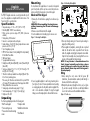 2
2
-
 3
3
-
 4
4
-
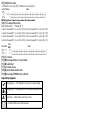 5
5
-
 6
6
-
 7
7
-
 8
8
-
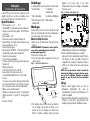 9
9
-
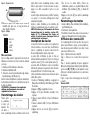 10
10
-
 11
11
-
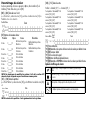 12
12
-
 13
13
-
 14
14
-
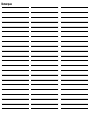 15
15
-
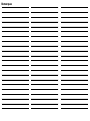 16
16
-
 17
17
-
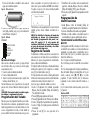 18
18
-
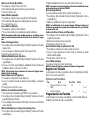 19
19
-
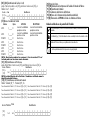 20
20
-
 21
21
-
 22
22
-
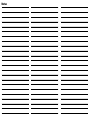 23
23
-
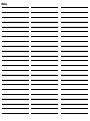 24
24
-
 25
25
-
 26
26
-
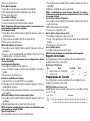 27
27
-
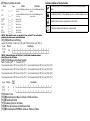 28
28
-
 29
29
-
 30
30
-
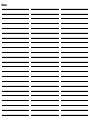 31
31
-
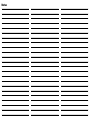 32
32
DSC PTK5507 Guia de instalação
- Tipo
- Guia de instalação
em outras línguas
- español: DSC PTK5507 Guía de instalación
- français: DSC PTK5507 Guide d'installation
- English: DSC PTK5507 Installation guide
Artigos relacionados
Outros documentos
-
Tyco WS9TCHW Installation Instructions Manual
-
Johnson Controls Tyco HC2TCHPRO Manual do usuário
-
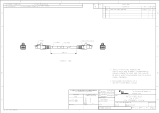 TE Connectivity 0-1711097-2 Ficha de dados
TE Connectivity 0-1711097-2 Ficha de dados
-
Castorama Verrière 2 vitrages acier Industrial noir 57 x h.105 cm Assembly Instructions
-
Castorama Verrière 4 vitrages acier Industrial noir 109 x h.105 cm Assembly Instructions